
今天和大家分享一下win8系统TF卡写保护无法格式化问题的解决方法,在使用win8系统的过程中经常不知道如何去解决win8系统TF卡写保护无法格式化的问题,有什么好的办法去解决win8系统TF卡写保护无法格式化呢?小编教你只需要1、打开运行(快捷键win+R)→ 输入:regedit 后回车; 2、找到这个目录:HKEY_LoCAL_MACHinEsYsTEMCurrentControlsetControlstoragedevicepolicies就可以了。下面小编就给小伙伴们分享一下win8系统TF卡写保护无法格式化具体的解决方法:

方法一、使用纠错命令
首先要使用windows系统的磁盘检测与修复命令来尝试解决这个问题。请按照提示:
打开运行(快捷键win+R)→输入“CMd”→回车后打开运行窗口(黑色窗口),输入“k:”(冒号不可少,K代表的是出现写保护的磁盘盘符,大家更具自己的实际情况更改),然后输入:CHKdsK /F 回车即可。
注意:如果你的系统本身被设置了对移动磁盘写保护功能,那么本方法无效(在注册表里,下面会说到)。系统会提示:无法锁定当前驱动器,由于该卷已设置为写保护,因此windows无法在上面进行磁盘检查。
方法二、修改注册表
上面说到了,如果你使用系统的CHKdsK /F纠错命令后系统显示内容有:“该卷已设置为写保护”。那么很有可能就是你的操作系统注册表里面被添加了“storagedevicepolicies”项。我们只要将其删除,或修改一下就可以去掉写保护了。
1、打开运行(快捷键win+R)→ 输入:regedit 后回车;

2、找到这个目录:HKEY_LoCAL_MACHinEsYsTEMCurrentControlsetControlstoragedevicepolicies;

3、在点击一下storagedevicepolicies后,会看到窗口右栏有个writeprotect;

4、在writeprotect上点击右键→修改(M)→弹出窗口,将窗口中的 “数值数据” 下面空格里的数字1改为0。
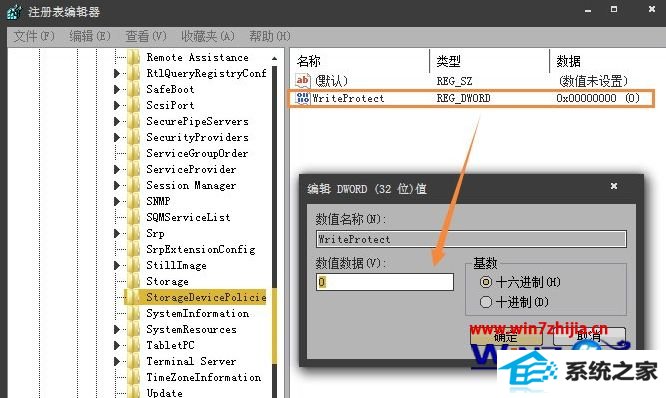
注意:如果你没看到 storagedevicepolicies 那么本方法对你不适用(不过你可以尝试创建storagedevicepolicies和writeprotect,但基本希望渺茫)。
如果上述方法不能解除TF卡写保护,可以使用UsBoot软件修复一下。
ps:以上所述的方法皆有数据丢失风险,请用户做好心里准备。修复TF卡的过程不可中断,否则可能造成TF卡无法使用的后果。
关于ghost win8系统下TF卡写保护无法格式化如何解决就给大家介绍到这边了,有遇到这样情况的用户们可以采取上面的方法步骤来解决,希望对大家有所帮助。
本站发布的系统与软件仅为个人学习测试使用,不得用于任何商业用途,否则后果自负,请支持购买微软正版软件!
Copyright @ 2022 大师系统版权所有